Cómo hacer un gráfico de líneas en Excel

Excel ofrece una variedad de gráficos como medio para proyectar datos. Cada gráfico tiene sus propias especialidades, por lo que tiene más sentido cuando los datos se muestran con el gráfico correcto.

Archivar correos electrónicos es una de las mejores formas de mantener ordenada su bandeja de entrada. Si desea hacer esto en Outlook, está de suerte. Tanto Outlook para web como Outlook para escritorio le permiten archivar sus correos electrónicos con facilidad.
En esta guía, cubriremos las mejores formas de archivar sus correos electrónicos en Microsoft Outlook en su computadora.
En el contexto de Outlook y los correos electrónicos, un archivo es básicamente todos los correos electrónicos que ha elegido mantener separados de su bandeja de entrada principal.
En Outlook para web, archivar un correo electrónico significa mover los correos electrónicos de la carpeta de la bandeja de entrada principal a la carpeta Archivo.
En Outlook para escritorio, archivar un correo electrónico básicamente significa mover sus correos electrónicos desde el archivo PST principal de Outlook a un nuevo archivo PST. Puede desplazarse por este archivo PST y acceder a todos sus correos electrónicos archivados en él, en cualquier momento que desee.
Si recién está comenzando con Outlook, compare Outlook para web con el de escritorio y vea cuál se adapta a sus necesidades.
Hay dos casos en los que no puede usar la función Archivo en Outlook.
Primero, si tiene una cuenta de correo electrónico de Exchange Server y su organización usa Microsoft Exchange Server Online Archive, entonces no puede usar la función de archivo nativa de Outlook.
En segundo lugar, si su administrador de red ha desactivado la función de archivo, tampoco podrá archivar sus correos electrónicos.
En ambos casos, hable con el administrador de red de su organización para obtener ayuda.
Archivar correos electrónicos en Outlook para la web es más fácil que hacerlo en la aplicación de escritorio. Simplemente haga clic en algunas opciones y se archivarán sus correos electrónicos seleccionados.
Así es como lo haces:
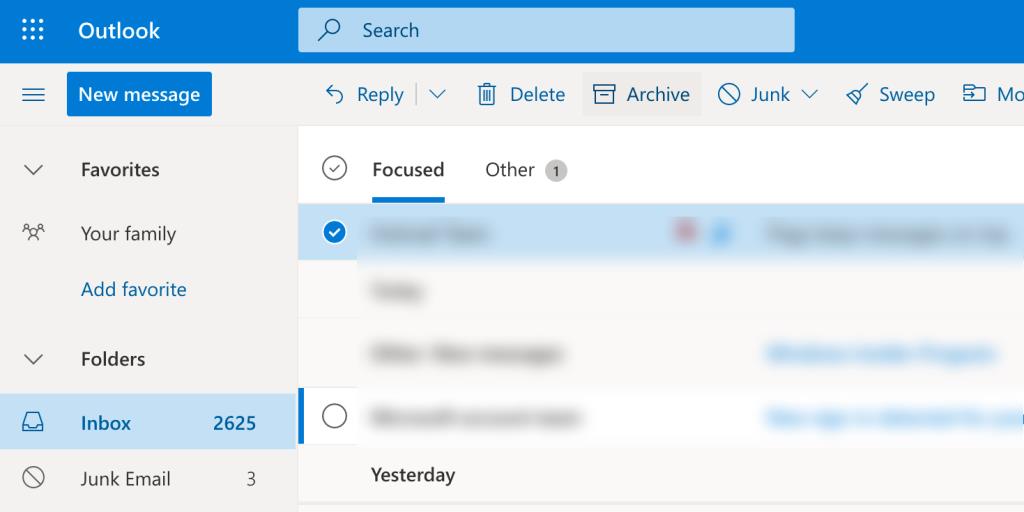
Puede ver todos sus correos electrónicos archivados haciendo clic en Archivar a la izquierda.
Si alguna vez desea volver a mover un correo electrónico archivado a la carpeta principal, busque ese correo electrónico en la carpeta Archivo , haga clic en el correo electrónico, haga clic en Mover a en la parte superior y seleccione dónde desea mover el correo electrónico.
Relacionado: Cómo archivar todos los correos electrónicos antiguos en Gmail y llegar a la bandeja de entrada cero
En Outlook para escritorio, puede archivar correos electrónicos de forma automática o manual. En esta sección, cubriremos cómo usar la función de archivo automático en Outlook para escritorio.
Autoarchivar es el nombre de la función que ayuda a archivar automáticamente sus correos electrónicos en la aplicación Outlook. Esta función envía sus correos electrónicos desde sus carpetas principales al archivo después de que haya pasado una cantidad de tiempo predefinida.
Puede configurar varias opciones en esta función, y los siguientes pasos describen cómo hacerlo:
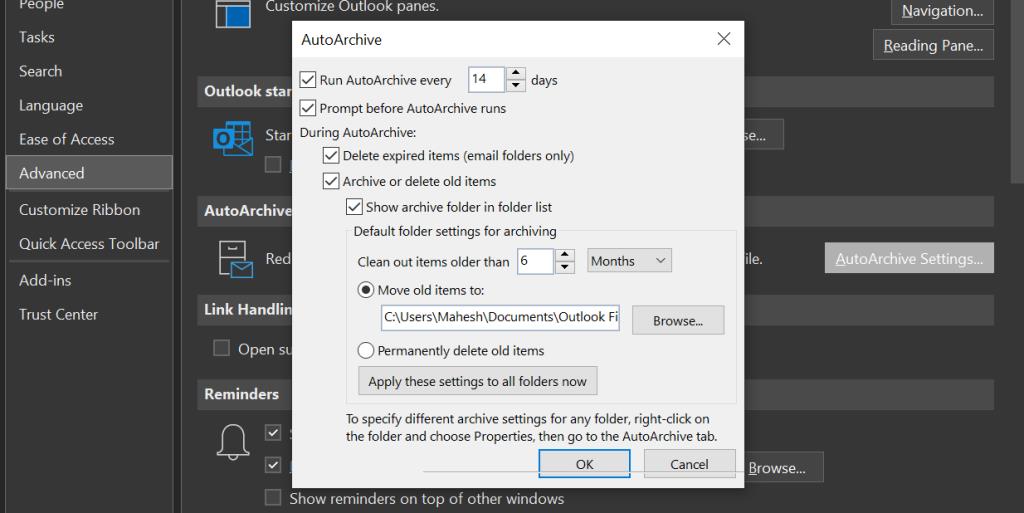
Si alguna vez desea evitar que Outlook archive sus correos electrónicos automáticamente, puede deshabilitar la función Autoarchivar.
Para hacer esto:
Para tener más control sobre los archivos de correo electrónico, puede archivar manualmente los correos electrónicos en Outlook. Esto le permite enviar sus correos electrónicos principales al archivo cuando lo necesite.
Para utilizar este método:
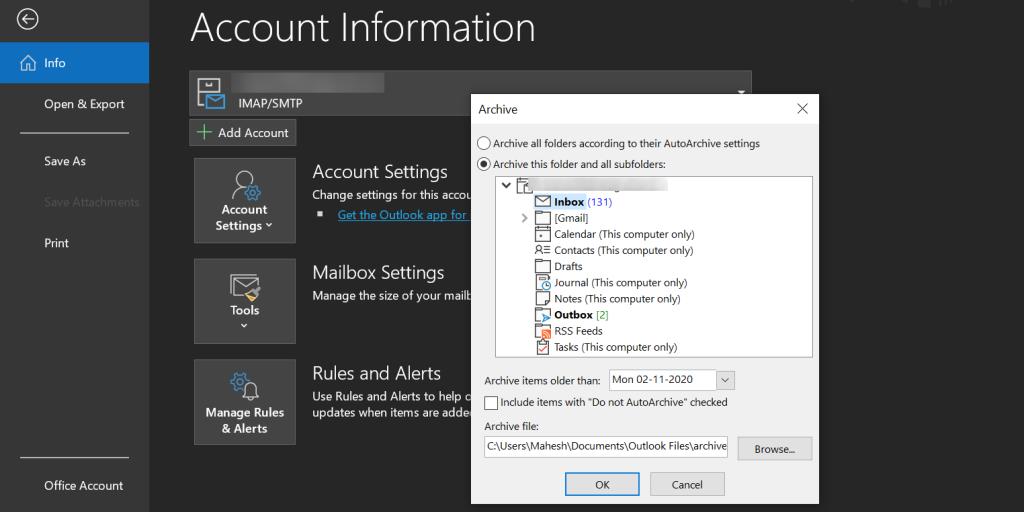
Una vez creado el archivo, puede mover el archivo PST resultante a cualquier lugar que desee.
Acceder a sus correos electrónicos archivados en Outlook para escritorio es tan fácil como hacerlo en Outlook para web. Simplemente necesita cargar su archivo de almacenamiento en Outlook y verá todos sus correos electrónicos archivados.
A continuación, le mostramos cómo importar un archivo de archivo de correo electrónico PST a Outlook en su computadora:

Puede combinar sus archivos PST de Outlook si tiene varios archivos.
Si se siente abrumado con solo mirar la cantidad de correos electrónicos en su bandeja de entrada, es hora de deshacerse de algunos de esos correos electrónicos archivándolos. Utilice los métodos anteriores para mover los correos electrónicos menos importantes a un archivo, de modo que pueda trabajar en los que necesitan su atención inmediata.
Lo que pasa con los correos electrónicos es que administrarlos no es fácil, incluso para los profesionales. Sin embargo, hay algunos consejos y trucos que puede aprender para hacer que la administración de correos electrónicos sea mucho menos abrumadora.
Excel ofrece una variedad de gráficos como medio para proyectar datos. Cada gráfico tiene sus propias especialidades, por lo que tiene más sentido cuando los datos se muestran con el gráfico correcto.
Ha habido una tendencia al alza en las personas que trabajan desde casa o estudian de forma remota. Esto ha resultado en un crecimiento significativo en las plataformas de aprendizaje en línea y los cursos que ofrecen.
El seguimiento de los cambios en sus hojas de cálculo de Excel facilita que otras personas actualicen o revisen su archivo. También es útil cuando desea realizar un seguimiento de todos los cambios realizados. El comando de seguimiento de cambios es fácil de encontrar en la pestaña Revisar de las versiones anteriores de Microsoft Excel. Sin embargo, es posible que a usted y a su equipo les resulte difícil configurarlos en versiones más recientes.
¿Necesita guardar un correo electrónico de Outlook como PDF pero no está seguro de cómo? No es tan obvio como podría pensar, pero sigue siendo fácil de hacer una vez que sepa cómo hacerlo.
Google ha logrado avances significativos con respecto a la colaboración en el lugar de trabajo, no solo en los motores de búsqueda. La empresa tiene varias aplicaciones y funciones que los equipos pueden usar para mejorar su flujo de trabajo, muchas de las cuales son fáciles de integrar con otras aplicaciones.
Si usa mucho Excel, probablemente haya usado las funciones de BÚSQUEDA con bastante frecuencia. Si no está familiarizado, la función BUSCAR se utiliza para buscar en una sola fila o columna para encontrar un valor específico en otra fila o columna.
Cada día, se envían y reciben miles de millones de correos electrónicos. Iniciar su correo electrónico de la manera correcta puede ayudar a que su mensaje se destaque y puede establecer un buen tono para su correo electrónico.
Los autónomos ahora pueden encontrar proyectos de trabajo en LinkedIn. La popular red social profesional está abriendo oportunidades para que los profesionales encuentren trabajo en su plataforma, yendo más allá de simplemente brindarles las herramientas para publicitar sus habilidades y experiencia.
OneNote es la aplicación de toma de notas para los usuarios de Windows. Con nuevas actualizaciones, ahora es rico en funciones y tiene una interfaz mejorada. Sin embargo, no está libre de errores. Con frecuencia, es posible que vea una sincronización incorrecta en la aplicación, archivos que no se abren en absoluto o archivos que se abren como de solo lectura.
Durante años, Grammarly ha dominado el mercado de los editores gramaticales. Es una de las mejores herramientas que puede obtener como escritor. Sin embargo, Microsoft buscó la oportunidad y lanzó Microsoft Editor como una alternativa para los usuarios de Office 365.
Cuando tiene demasiados proyectos en su plato, mantenerse organizado e informado puede ser difícil. Una herramienta de gestión de la cartera de proyectos le ahorra la laboriosa tarea de analizar cada proyecto por separado. Facilita el proceso de revisión al mostrar todos los registros importantes en un solo lugar.
Esta aplicación de administración de tareas, proyectos y equipos tiene algunas características interesantes que puede aplicar en su vida para disfrutar de la conveniencia. Sus casos de uso personal ad-hoc agregan valor a su suscripción ClickUp. Desde recetas de cocina hasta publicaciones en redes sociales, puede aplicar ClickUp en muchos espacios.
Cada vez más personas trabajan desde casa. Suena increíble al principio: puedes trabajar en bata de baño, pasar más tiempo con los niños y mantener tu propio horario. Pero también tiene sus inconvenientes.
Hay muchas aplicaciones en el mercado que lo ayudan a ser más productivo. Algunos son gratuitos, mientras que otros son de pago. A pesar de todo esto, es posible que no obtenga mucho de ellos. Algunos son demasiado técnicos, mientras que otros son demasiado simples.
¿Indica su edad en años? Puede parecer simple, pero puede tomarlo desprevenido. De manera similar, dar su edad precisa a partir de su fecha de nacimiento requiere aún más previsión.
Lo único que debes aprender sobre Asana es cómo usar proyectos para aumentar la productividad de tu equipo. Con la gestión de proyectos de Asana, puedes evitar hojas de cálculo obsoletas, largas conversaciones de correo electrónico y largas reuniones que repiten la misma información.
El mundo empresarial ha cambiado drásticamente durante el siglo XXI, y ahora, no es nada raro ver equipos repartidos en varias ubicaciones. Además, las empresas suelen tener varios proyectos en marcha, lo que dificulta el seguimiento de todo.
Hoy en día, puede utilizar prácticamente cualquier dispositivo inteligente para abrir y leer archivos y libros electrónicos. Sin embargo, nada supera a los dispositivos Kindle como el dispositivo ideal para leer libros electrónicos.
Un logotipo debe ser relevante y atractivo, ya que ayuda a establecer la conexión entre la marca y los clientes. A menudo es el centro de una estrategia de marca que requiere creatividad, habilidades de diseño y una ejecución competente. Las empresas están dispuestas a pagar generosamente por un logotipo eficaz. Por lo tanto, el diseño de logotipos se ha convertido en un lucrativo trabajo independiente o una opción de ajetreo lateral.
Excel ofrece una variedad de gráficos como medio para proyectar datos. Cada gráfico tiene sus propias especialidades, por lo que tiene más sentido cuando los datos se muestran con el gráfico correcto.
Ha habido una tendencia al alza en las personas que trabajan desde casa o estudian de forma remota. Esto ha resultado en un crecimiento significativo en las plataformas de aprendizaje en línea y los cursos que ofrecen.
El seguimiento de los cambios en sus hojas de cálculo de Excel facilita que otras personas actualicen o revisen su archivo. También es útil cuando desea realizar un seguimiento de todos los cambios realizados. El comando de seguimiento de cambios es fácil de encontrar en la pestaña Revisar de las versiones anteriores de Microsoft Excel. Sin embargo, es posible que a usted y a su equipo les resulte difícil configurarlos en versiones más recientes.
¿Necesita guardar un correo electrónico de Outlook como PDF pero no está seguro de cómo? No es tan obvio como podría pensar, pero sigue siendo fácil de hacer una vez que sepa cómo hacerlo.
Google ha logrado avances significativos con respecto a la colaboración en el lugar de trabajo, no solo en los motores de búsqueda. La empresa tiene varias aplicaciones y funciones que los equipos pueden usar para mejorar su flujo de trabajo, muchas de las cuales son fáciles de integrar con otras aplicaciones.
Si usa mucho Excel, probablemente haya usado las funciones de BÚSQUEDA con bastante frecuencia. Si no está familiarizado, la función BUSCAR se utiliza para buscar en una sola fila o columna para encontrar un valor específico en otra fila o columna.
Cada día, se envían y reciben miles de millones de correos electrónicos. Iniciar su correo electrónico de la manera correcta puede ayudar a que su mensaje se destaque y puede establecer un buen tono para su correo electrónico.
Los autónomos ahora pueden encontrar proyectos de trabajo en LinkedIn. La popular red social profesional está abriendo oportunidades para que los profesionales encuentren trabajo en su plataforma, yendo más allá de simplemente brindarles las herramientas para publicitar sus habilidades y experiencia.
Durante años, Grammarly ha dominado el mercado de los editores gramaticales. Es una de las mejores herramientas que puede obtener como escritor. Sin embargo, Microsoft buscó la oportunidad y lanzó Microsoft Editor como una alternativa para los usuarios de Office 365.
Cuando tiene demasiados proyectos en su plato, mantenerse organizado e informado puede ser difícil. Una herramienta de gestión de la cartera de proyectos le ahorra la laboriosa tarea de analizar cada proyecto por separado. Facilita el proceso de revisión al mostrar todos los registros importantes en un solo lugar.

















